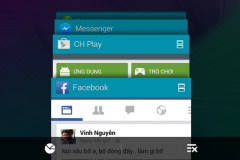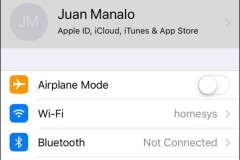Cách đổi chủ đề cho ứng dụng trên iPhone
Lưu ý: Điện thoại iPhone của bạn phải cập nhật lên hệ điều hành iOS 15 để thực hiện đổi giao diện ứng dụng.
Bước 1: Tải ứng dụng Next Icon trong App Store.
Link tải ứng dụng Next Icon
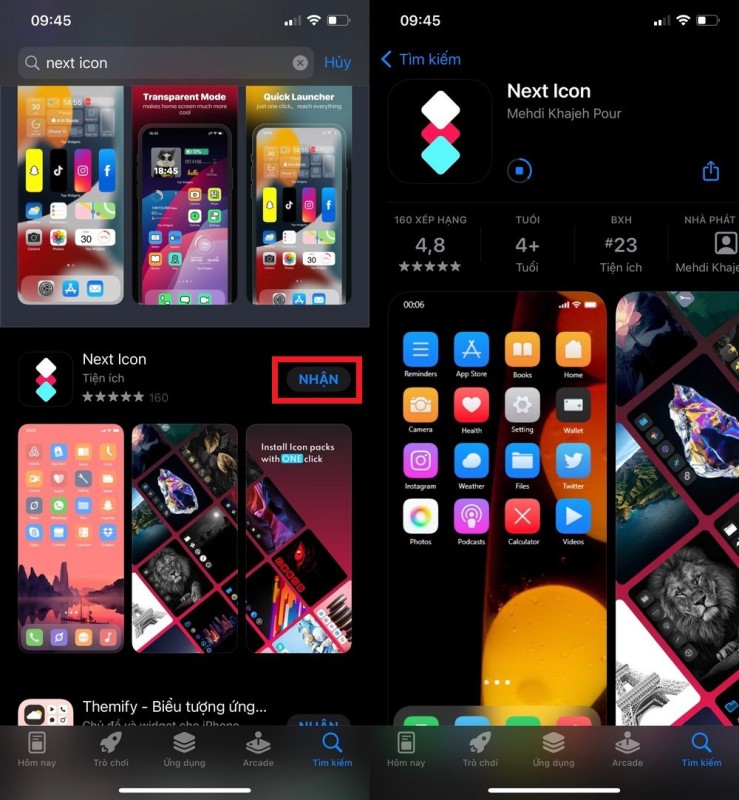
Bước 2: Mở ứng dụng Next Icon lên, sau đó bạn tìm kiếm các giao diện icon mà bạn muốn thay đổi, rồi nhấp vào chọn Install chọn Install Icon để thực hiện cài đặt.
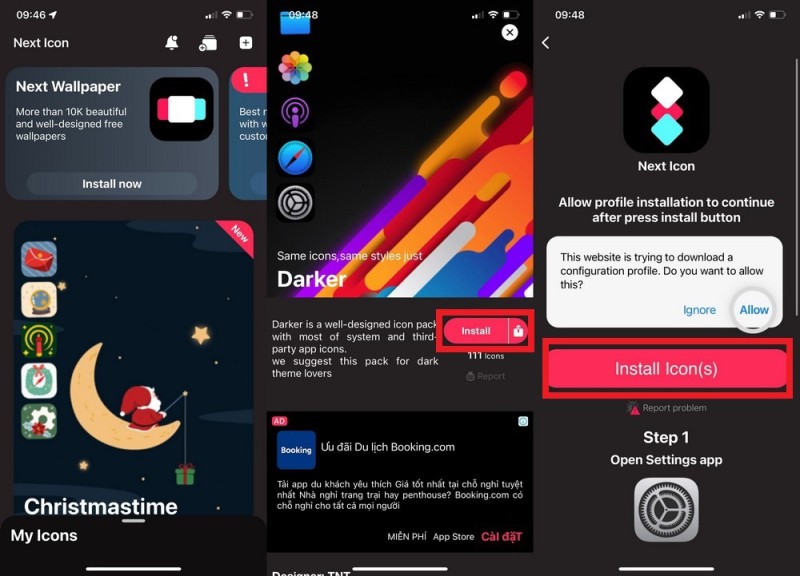
Bước 3: Bạn thoát ra khỏi ứng dụng về màn hình chính, chọn Cài Đặt chọn vào mục Đã tải về hồ sơ bạn chọn vào Cài Đặt ở trên góc phải màn hình.
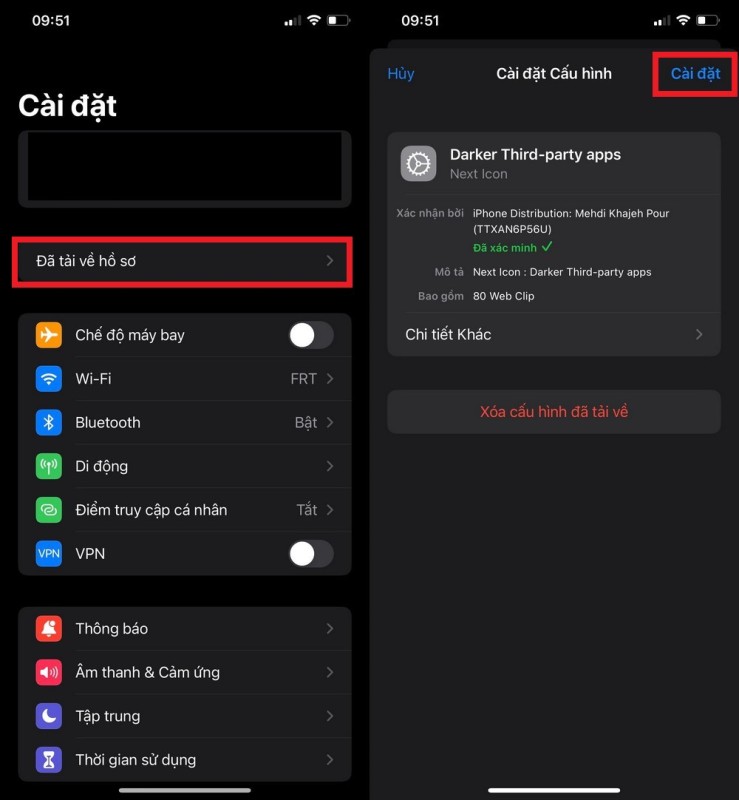
Bước 4: Ở đây bạn chọn Cài đặt lần nữa > cuối cùng thì bạn chọn vào Xong trên góc phải màn hình.
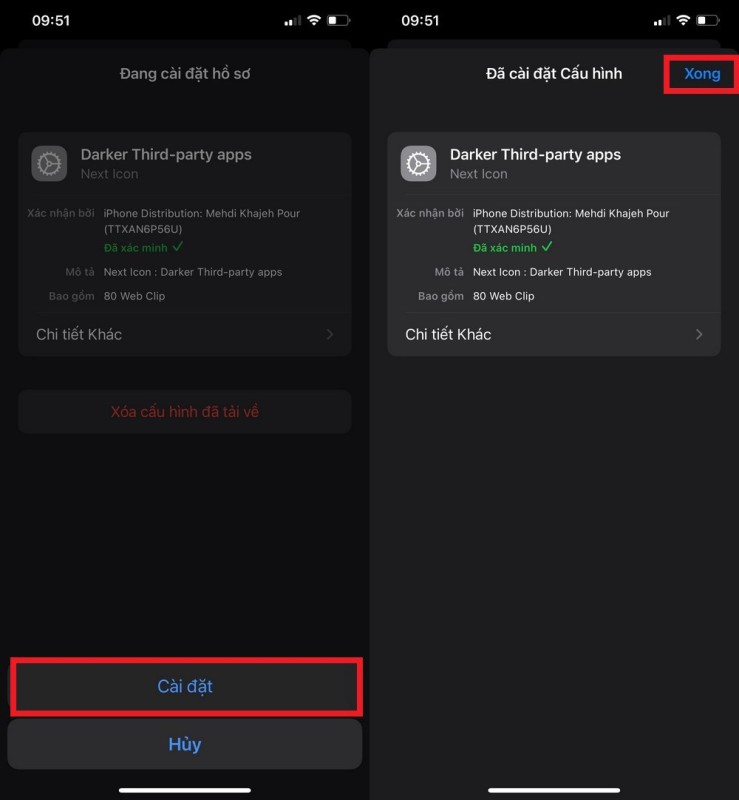
Lưu ý: Đây là một ứng dụng chỉ thay đổi biểu tượng của ứng dụng để thêm phần thú vị và đẹp mắt chứ không có quyền truy cập trực tiếp vào ứng dụng mà sẽ được liên kết qua ứng dụng có sẵn trong điện thoại của bạn. Điều này có thể dễ hiểu khi rất khó thay đổi hệ thống của hệ sinh thái Apple.
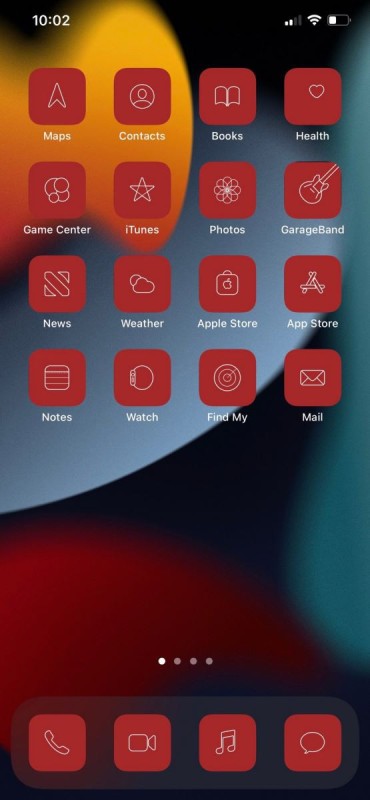
Ví dụ nó sẽ thêm dấu trang của ứng dụng Photo, khi bạn truy cập vào biểu tượng Photo, nó sẽ liên kết với ứng dụng Ảnh của hệ thống và mở lên. Trường hợp ứng dụng bên thứ ba bạn chưa cài đặt trong máy, khi chọn dấu trang để mở thì sẽ xuất hiện màn hình đen.
Cách gỡ cài đặt hoặc sửa đổi icon mới
Bước 1: Vào Cài Đặt trên thiết bị > tìm đến mục Cài đặt chung chọn vào Quản lý VPN và thiết bị.
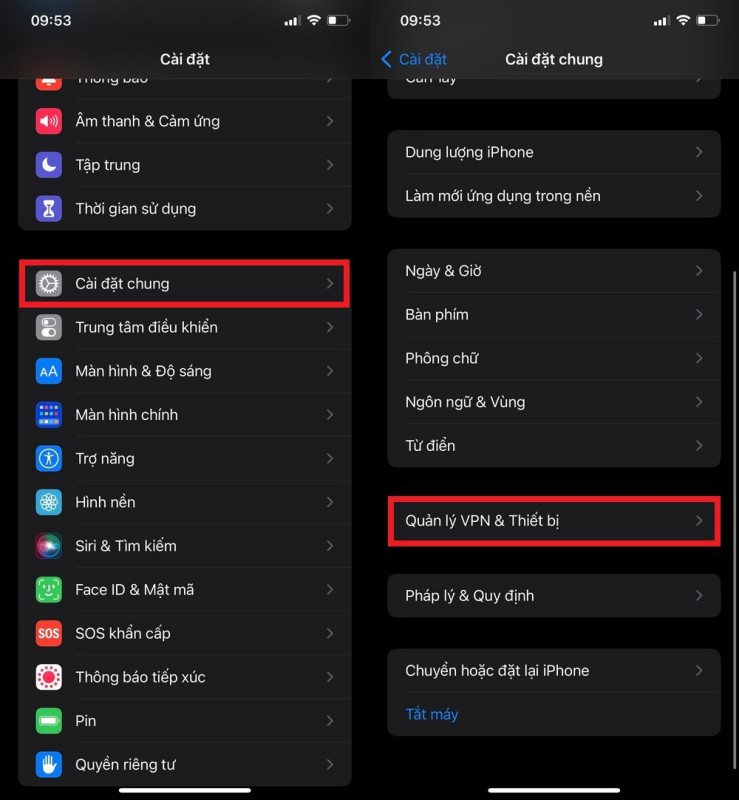
Bước 2: Ở mục Hồ sơ cài đặt mà bạn đang dùng, chọn vào cấu hình bạn chỉnh trước đó > chọn Xóa cấu hình. Vậy là hoàn thành việc gỡ cài đặt cấu hình icon rồi. Từ giờ bạn có thể thoải mái tải và cài đặt các cấu hình icon mới cho iPhone của mình.
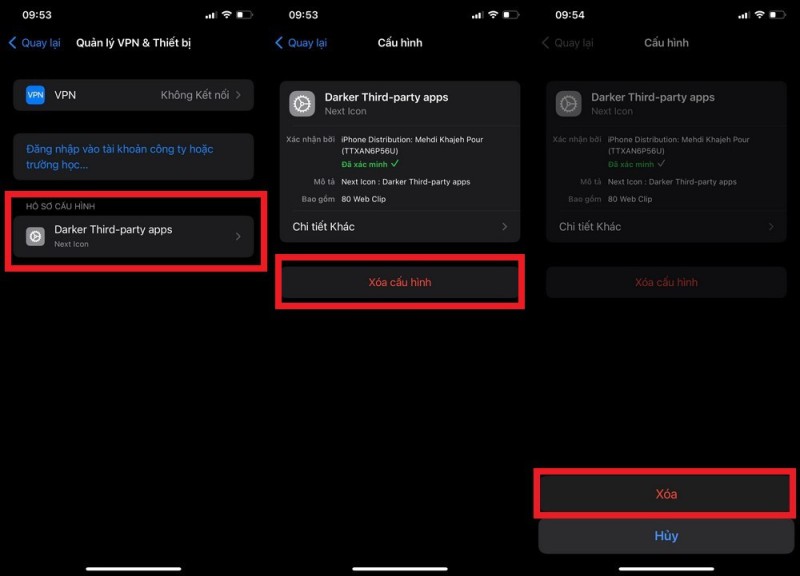
Trên đây là cách thay đổi chủ đề ứng dụng trên chiếc iPhone của bạn để khỏi bị nhàm chán, đây là tính năng khá thú vị mà bạn nên thử. Nếu có gì thắc mắc, hãy để lại bình luận bên dưới để hỗ trợ bạn nhé!